El dispositivo USB en Windows está constantemente conectado y deshabilitado cómo averiguar la causa y la solución
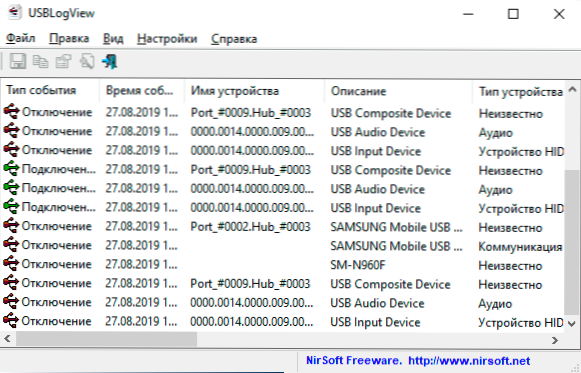
- 1023
- 157
- Agustín Llamas
Al conectar o desconectar dispositivos USB Windows 10, 8.1 y Windows 7 reproduce el sonido, y algunos usuarios se enfrentan al hecho de que el sonido de conectar y desconectar USB parece constantemente, mientras que no está claro qué tipo de dispositivo es este es este. Es posible otra opción: el dispositivo se conoce, pero no se sabe por qué está constantemente apagado y conectado.
En estas instrucciones, en orden, lidiaremos con cada uno de los problemas: primero sobre cómo averiguar por qué el sonido de los dispositivos USB de apagado y la conexión se reproducen constantemente y qué dispositivo lo genera, luego sobre por qué puede suceder esto y cómo arreglar el problema.
- Descubrimos qué dispositivo causa sonidos constantes de conexión y desconectando USB
- ¿Por qué un dispositivo USB se apaga constantemente y se desconecta?
- Instrucción de video
Sonidos constantes de conectar y apagar USB: cómo averiguar qué dispositivo los causa
Si de vez en cuando escucha el sonido de conectar un dispositivo USB en Windows, pero no puede averiguar qué dispositivo los causa, esto se puede hacer utilizando dos programas gratuitos de un desarrollador: Nirsoft USBDeview y USBlogView. El segundo me parece más conveniente para la tarea en consideración, y por lo tanto comenzaremos con ella.
- Descargue USBLOGVIEW desde el sitio web oficial del desarrollador https: // www.Nirsoft.net/utils/usb_log_view.html y desempaquete el archivo en un lugar conveniente para usted. En la misma página hay un archivo para descargar el idioma ruso de la interfaz: simplemente desempaquetelo en la carpeta con el programa.
- Inicie el programa, no cierre y simplemente siga las nuevas líneas que aparecen en él: con cada conexión o desconexión del dispositivo USB a continuación, las líneas con información sobre el evento y el dispositivo lo generarán que lo generarán.
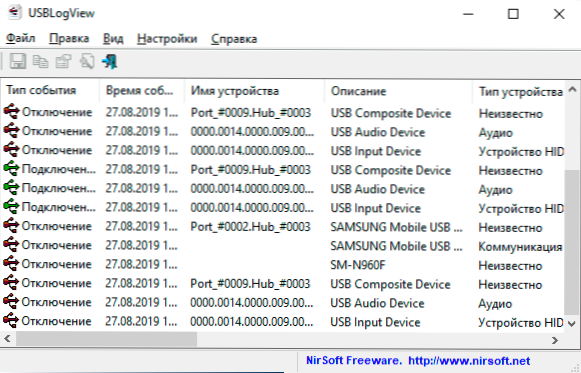
- Puede ordenar publicaciones en la columna de tiempo del evento para que se agregan nuevos eventos en la parte superior para una visualización más conveniente.
- Según la descripción del dispositivo, generalmente es comparable determinar qué dispositivo USB está constantemente conectado y desconectado (preste atención a: algunos dispositivos con un sistema se pueden definir como varios dispositivos, por ejemplo, muchos teléfonos, en este caso puede Vea en la lista que todo está conectado y desconectado a la vez que)).
El segundo programa, USBDeview está disponible en https: // www.Nirsoft.Net/utils/usb_device_view.html (también hay ruso para ello).
Muestra el estado de todos los dispositivos USB conectados y desconectados. Si su dispositivo desconocido conectado y luego apagado, los registros se mostrarán en la parte superior de la lista.
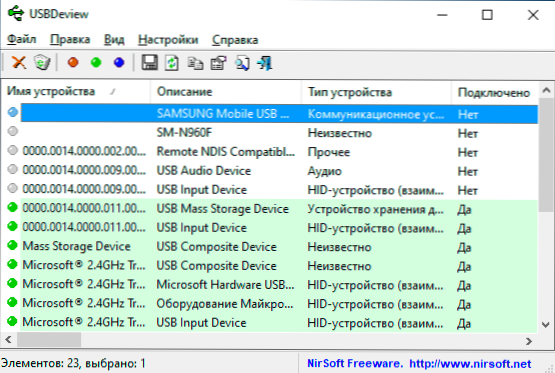
Además, como en el caso anterior, según la descripción del dispositivo, será posible comprender de qué dispositivo estamos hablando y en función de esto para tomar medidas. Si la descripción no le da un entendimiento de que el dispositivo está conectado y desconectado: escriba su descripción del programa en los comentarios, intentaré decir.
Tenga en cuenta que a menudo no estamos hablando de dispositivos USB externos, sino de internos, conectados a través de la interfaz interna de una computadora o computadora portátil: por ejemplo, un marco web en una computadora portátil (así como un teclado y un panel táctil), un lector de tarjetas en una PC, todo a menudo también conectado a USB, aunque no afuera.
Por qué los dispositivos USB están constantemente conectados y desconectados
Y ahora sobre las razones principales por las que hay un apagado constante y desconexión de los dispositivos USB con la reproducción del sonido correspondiente:
- Uso de centros USB (ramas) y muchos dispositivos conectados a ellos: no siempre pueden garantizar una operación ininterrumpida. Intente conectar el dispositivo directamente al conector USB.
- Conexión a través del dispositivo USB, en algunos puntos que requieren alta potencia, que no proporciona un conector USB en su computadora o computadora portátil. A veces también puede ser causado por problemas con el suministro de energía (generalmente en este caso hay otros síntomas: la inclusión no es la primera vez, los apagados repentinos y otros).
- Se cierra en la caja de la PC, un estuche se apoyó en un radiador de calefacción, problemas de hardware con una cadena de energía.
- Daño a cables y conectores tanto en la computadora como en la computadora portátil, y en el dispositivo final.
- En algunos casos, el trabajo de los antivirus de tercera parte: por ejemplo, al verificar los dispositivos conectados USB, pueden iniciar su desconexión y conexión.
- Parámetros de ahorro de energía de los dispositivos. Puede verificar los dispositivos en el despachador: busque el dispositivo que está apagado y conectado, haga clic en él con el botón derecho del mouse, abra las "Propiedades" y verifique si la marca está instalada "Permita la alimentación para guardar energía" en el Control de energía ”, intente eliminarlo y aplicar la configuración.

- Operación incorrecta del controlador del dispositivo: si no funciona mal durante la operación, el sistema puede apagar el dispositivo y luego, al momento de actualizar los parámetros del equipo, vuelva a encenderlo nuevamente. En este caso, el error generalmente es visible en el administrador del dispositivo cuando el dispositivo está apagado (marca de exclamación junto al nombre del dispositivo).
- Operación incorrecta de los controladores de suministro de alimentación instalados de una PC o computadora portátil: intente instalar todos los controladores de computadora originales relacionados con la placa base desde el sitio web oficial.
- Si el teléfono conectado a través de USB está constantemente conectado y desconectado, entonces, además de las razones anteriores, los parámetros y aplicaciones (por ejemplo, antivirus) en el teléfono en sí pueden causar esto, apagando el acceso a ella con la pantalla y similares.
Por supuesto, el problema puede estar en mal funcionamiento del hardware del dispositivo en sí.
Instrucción de video
Espero que algo de lo descrito identifique tanto el dispositivo en sí como las causas del comportamiento considerado en Windows.
- « Cómo corregir err_spdy_protocol_error en Yandex Browser y Chrome
- Cómo averiguar el ensamblaje de Windows 10 en una computadora, en la imagen o en la unidad flash »

